آموزش مقدماتی استفاده از اپلیکیشن DJI GO
- ۱۵ شهریور ۱۳۹۸
- 1 دیدگاه

در این مقاله قصد دارم برای شما آموزش مقدماتی استفاده از اپلیکیشن DJI GO را بگویم تا بتوانید پهباد خود را قبل از ثبت عکس به درستی تنظیم کرده و آماده کنید.
همچنین قصد دارم تعدادی از تنظیمات داخل برنامه مربوط به عکاسی یا فیلم برداری که لازم است یاد بگیرید و از آنها استفاده کنید را نیز برایتان بگویم. هدف من استفاده بهتر و آسانتر شما از اپلیکیشن DJI GO است.
من میدانم که صحبت کردن در مورد تنظیمات میتوانند خشک و کسل کننده باشد، اما فکر میکنم دانستن آنها واقعا مهم است و به عنوان یک عکاسی حرفهای باید آنها را آموخته باشید تا در هنگام پرواز و عکاسی به مشکلی برنخواهید خورد و تصاویرتان را به بهترین شکل ممکن ثبت کنید.
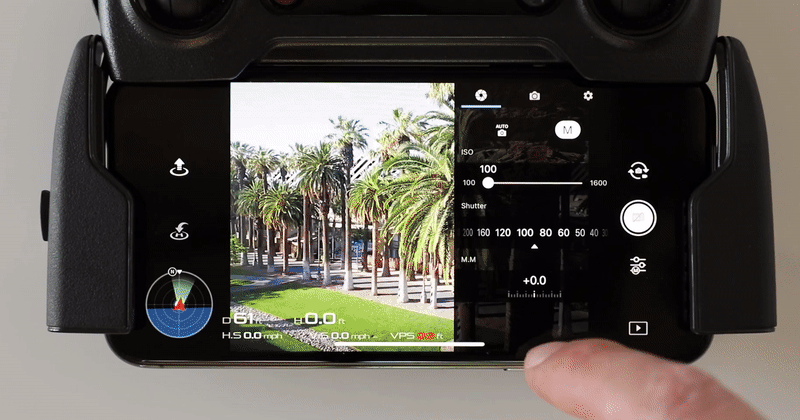
در این مقاله آموزشی در مورد پهبادهای بدون سرنشین، پاسخ سوالات زیر را خواهید آموخت :
- چرا و چگونه میتوان به جای حالت AUTO از حالت MANUAL استفاده کرد ؟
- ISO چیست و چگونه و چرا آن را تنظیم کنم ؟
- واحد اندازه گیری اکسپوژر چیست و چگونه میتوان از آن استفاده کرد ؟
- چرا از هیستوگرام استفاده میکنیم ؟
- هشدار اور اکسپوژر یا ( zebra lines ) چیست ؟
- چرا از فوکوس خودکار مداوم استفاده میکنیم ؟
- چرا از Grid Lines & Center Point استفاده میکنیم ؟
- حالتهای مختلف عکاسی اپلیکیشن DJI Go چیست ؟
- چرا باید با فرمت RAW عکاسی کنیم و هرگز به سمت JPEG نرویم ؟
- چگونه دکمههای دلخواه را تنظیم و سفارشی سازی کنیم و چرا ؟
خب، حالا بیایید شروع کنیم !
حالت دستی
اولین چیزی که من پیشنهاد میکنم استفاده از حالت عکاسی MANUAL MODE است.
من ترجیح میدهم تمام عکسهایم را با استفاده از حالت دستی ثبت کنم، زیرا بیشترین کنترل را برای تنظیم موارد و المانهای مختلف تصویر به من میدهد.
برای انجام این کار نماد تنظیمات دوربین که درست در زیر دکمه شاتر بزرگ سفید در سمت راست صفحه در اپلیکیشن DJI Go وجود دارد را انتخاب کنید.
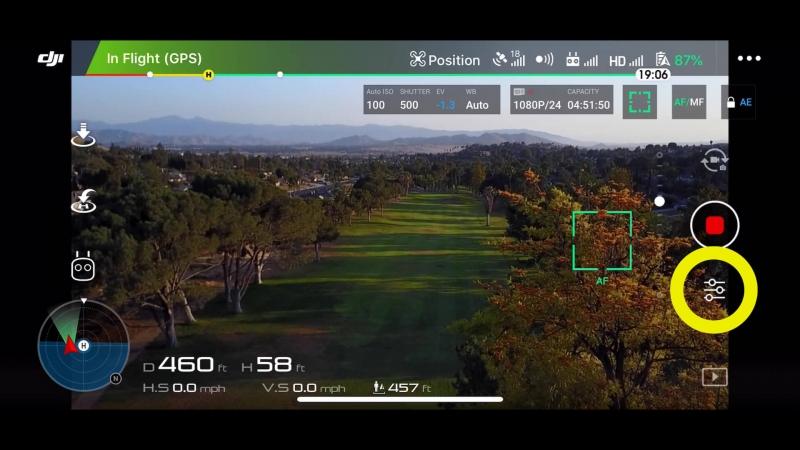
سپس گزینهای را تحت عنوان AUTO مشاهده خواهید کرد، حالا باید نماد مربوط به حالت دستی که با دکمه بزرگ M نمایش داده شده و درست در کنار همان آیکون است را انتخاب کنید.
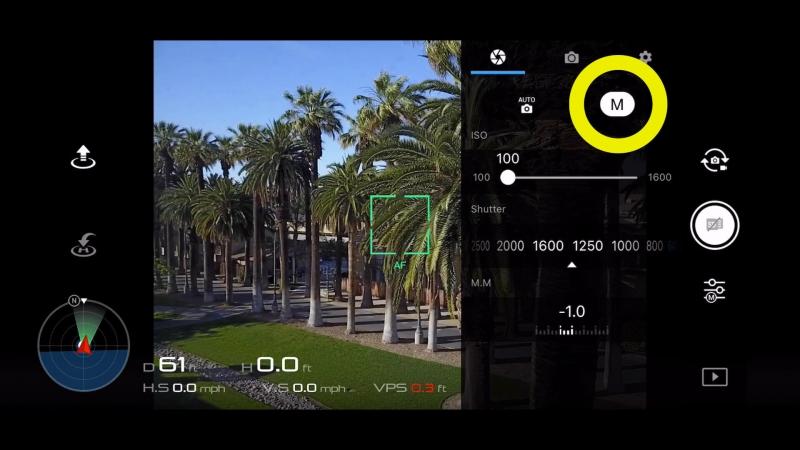
عکاسی در حالت دستی بسیار عالی است، چرا که تمام تنظیمات دوربین را تا زمانی که تغییری در هر کدام یک از آنها به صورت دستی ایجاد کنید، قفل میکند.
حساسیت ایزو – ISO
در مرحله بعد، من میخواهم مقدار ISO را برای شرایطی که مشغول عکاسی از آن هستم، بر روی کمترین میزان ممکن قرار دهم تا تصویرم نویز نگیرد.
البته باید به نور هم توجه داشته باشم که با توجه به نور کلی محیط، کم کردن میزان ایزو تاثیر منفی بر روی روشنایی عکس من نگذارد.
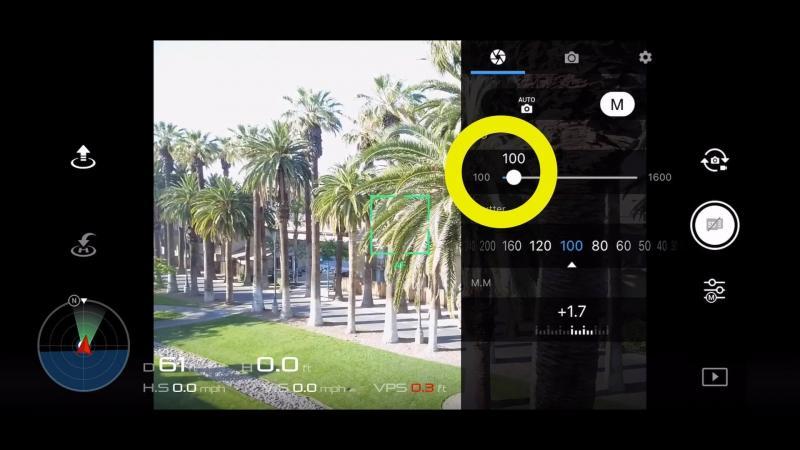
در روزهای آفتابی و روشن، بهتر است از کمترین میزان ایزو مانند 100 استفاده کنید، همچنین در روزهای ابری ممکن است نیاز داشته باشید آن را تا 400 و یا بالاتر افزایش دهید که کاملا به نور محیطی شما بستگی دارد.
اگر نمیدانید ایزو چیست و چرا همچین نامی دارد، باید بگویم که iso مخفف عبارت International Organization of Standardization به معنی سازمان بین المللی استاندارد میباشد.
این یکی از مهمترین فاکتورهای بینالمللی برای رتبهبندی حساسیت سنسورهای مختلف در انواع دوربینها میباشد.
ایزو یکی از سه جزء مثلث نوردهی بوده و آموختن آن، به همین سادگی نیست. باید زمان زیادی را صرف آموختن و البته آزمون و خطای آن کنید. پس از ثبت تعداد زیادی عکس و دستکاری ایزو در همهی آنها، میتوانید درک مناسبی از آن پیدا کنید که تنها با تمرین مداوم بدست خواهد آمد.
اکسپوژر ( EV ) با واحد M.M. Meter
قبل از تنظیم شاتر، حتما به اکسپوژر با واحد M.M. Meter توجه کنید.
این یک شاخص واقعا مفید است که به شما در تعیین میزان قرار گرفتن در معرض نور خورشید کمک میکند.
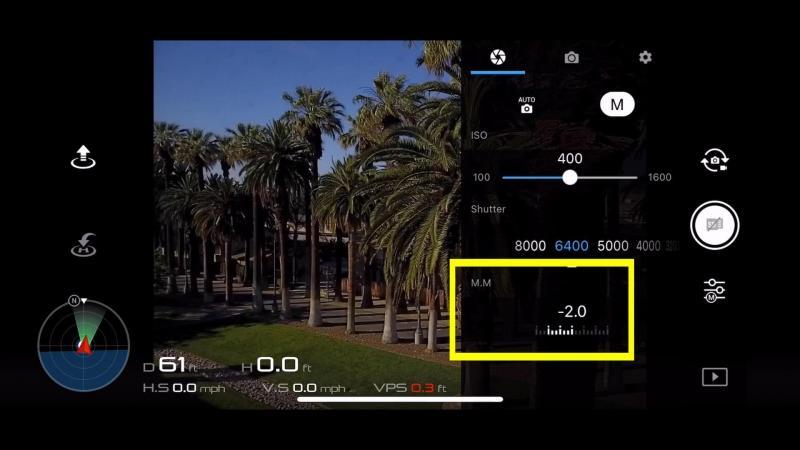
E.V یک پارامتر لگاریتمی است که به روشنایی، کنتراست و حساسیت ایزو بستگی دارد و معمولاً بین منفی ۹ تا عددی حدود ۲۰ متغیر است.
این شاخص به شما این امکان را میدهد تا از طریق عملیات نرمافزاری داخل دوربین نوردهی را تنظیم کنید.
با کم و زیاد کردن مقدار آن، به صورت نرم افزاری نور تصویر تغییر میکند، میتوانید با برگرداندن آن به عدد صفر حالت اصلی تصویر را مشاهده کنید.
هیستوگرام
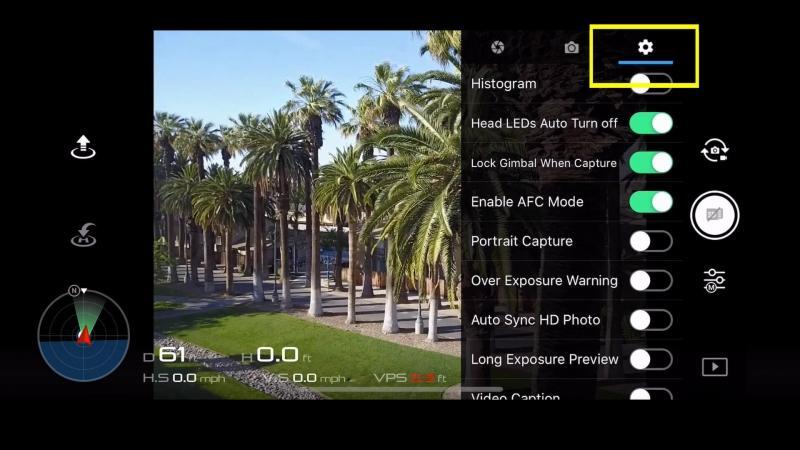
یکی دیگر از شاخصهای مفید در اپلیکیشن DJI Go برای تعیین نوردهی در عکس، هیستوگرام است.
با مراجعه به نماد چرخ دنده و روشن کردن هیستوگرام ( همانطور که در تصویر زیر نشان داده شده است ) میتوانید این مورد را پیدا کنید.
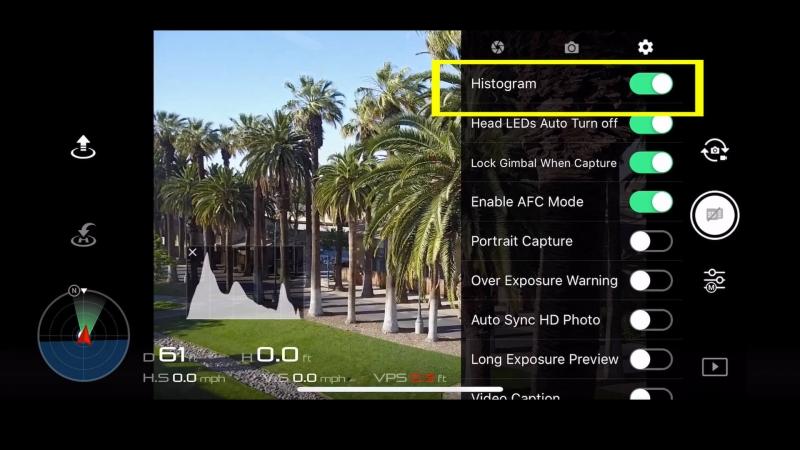
شما میتوانید با یک کلیک آن را فعال کرده و سپس با درگ کردن یا کشیدن پنجرهی باز شده، آن را به هرجای صفحه که میخواهید منتقل کنید. من معمولا آن را در یک گوشه قرار میدهم تا هم به سادگی بررسی کنم و هم خیلی دید مرا از تصویر اصلی نگیرد.
به طور کلی شما به یک هیستوگرام متعادل و خوب نیاز دارید که بیشتر تمرکز آن روی بخش وسط باشد. این یعنی نور در تصویر شما استاندارد است. اگر تمرکز بیشتر در سمت چپ نمودار باشد، یعنی عکس بیش از حد تاریک و اگر به سمت راست متمرکز باشد یعنی بیش از حد روشن است.
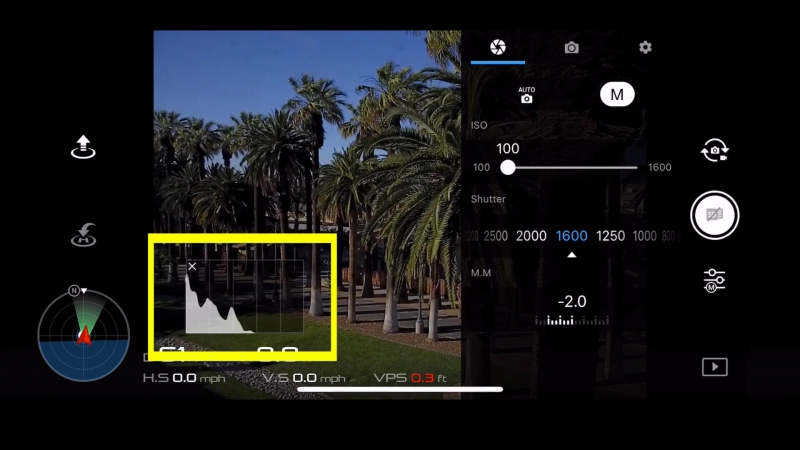
اگر نمودار به صورت کامل در سمت راست قرار گرفته باشد، یعنی پدیده آور اکسپوژر یا نوردهی بیش از حد در عکستان به وجود آمده است.
بنابراین سعی کنید تنظیمات نوردهی را پیدا کرده و تنظیم کنید که نمودار به خوبی پخش و متعادل شود.
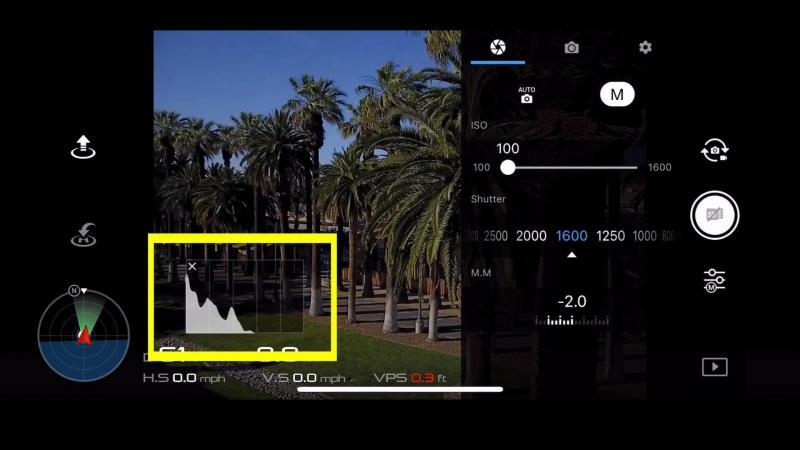
هشدار آور اکسپوژر ( zebra lines )
یکی دیگر از شاخصهای مفید در اپلیکیشن DJI Go برای تنظیم نوردهی به صورت صحیح، میتواند هشدار آور اکسپوژر یا ( zebra lines ) باشد.
گزینهای که در تصویر زیر برایتان مشخص کردهام و از طریق منوی تنظیمات قابل دسترسی است، خطوطی را که به خطوط گورخری یا ( zebra lines ) معروف هستند را برایتان در نقاط آور اکسپوژر شده نشان میدهند تا کنترل بهتری روی آن بخشها داشته باشید.
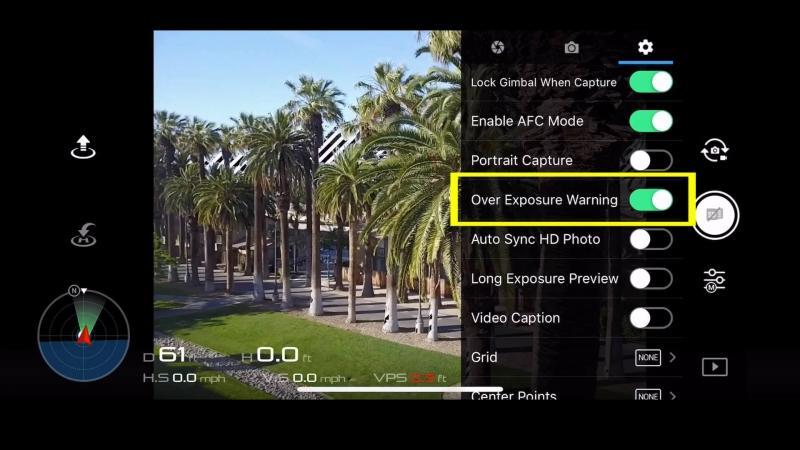
بد نیست تعدادی خط در تصویر خود مشاهده کنید، اما کاملا باید متعادل باشد، وجود بیش از حد آن اصلا خوب نیست. سعی کنید تعادل را بین بخشهای روشن و تاریک تصویر یا به اصطلاح هایلایتها و سایهها حفظ کنید.
این خطوط به شما کمک میکنند تا در هنگام عکاسی در نور روشن روز به مشکل نخورید.
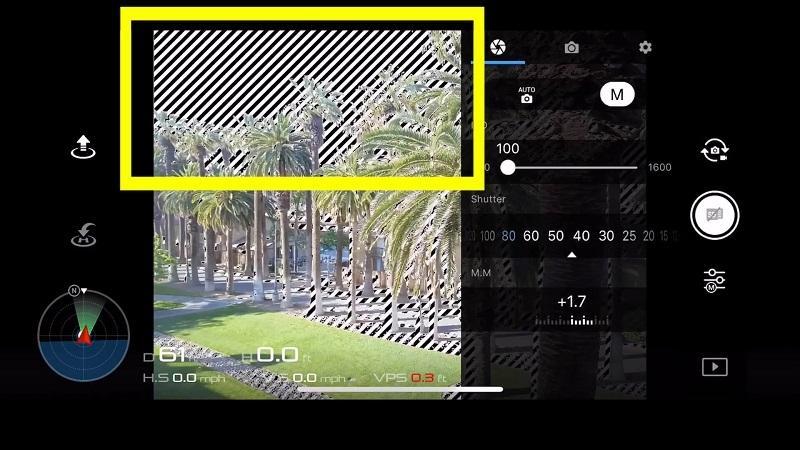
البته من به شخصه علاقه دارم تصاویرم را در حالت عادیتری ثبت کنم و بخشهایی که میخواهم بیشتر روشن باشند را در پس پردازش یا ادیت به وجود میآورم. گرچه شاید این کار کمی سختتر باشد، اما برای من جذابتر و لذت بخشتر است!
فوکوس خودکار مداوم ( Auto Focus Continuous )
در مرحلهی بعدی، مطمئن شوید که AFC یا Auto Focus Continuous را روشن کرده باشید.
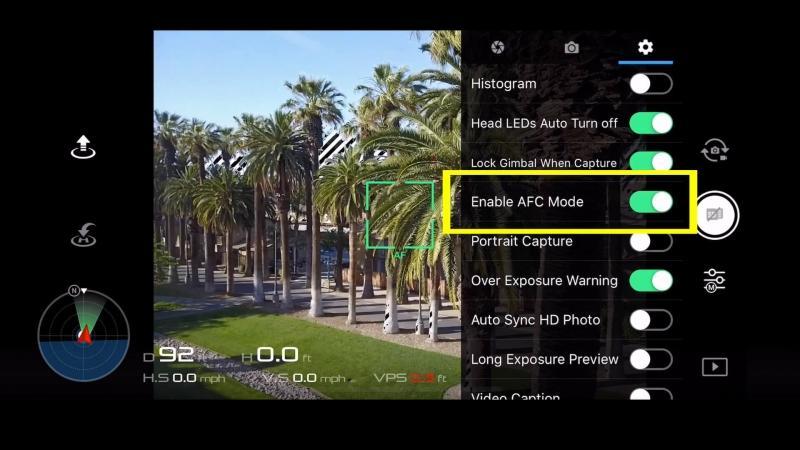
این بدان معنی است که دوربین به طور مداوم در مرکز صفحه نمایش فوکوس خواهد کرد تا تمرکز را از دست ندهد، بنابراین لازم نیست که برای فوکوس کردن، به صورت دستی هر بار این کار را انجام دهید.
شبکه خطوط و نقطه مرکزی ( Grid Lines و Center Point )
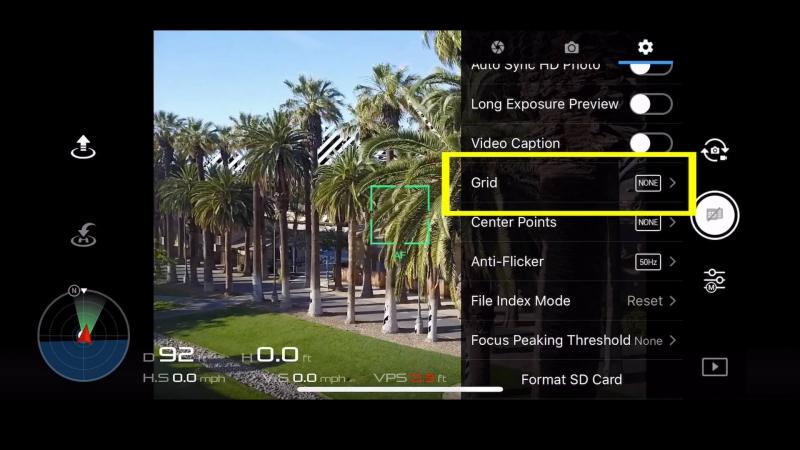
این شاخص در اپلیکیشن DJI Go میتواند به ما در ترکیببندی کمک کند تا بتوانیم سوژه را در مرکز یا در یکی از نقاط طلایی قرار دهیم.
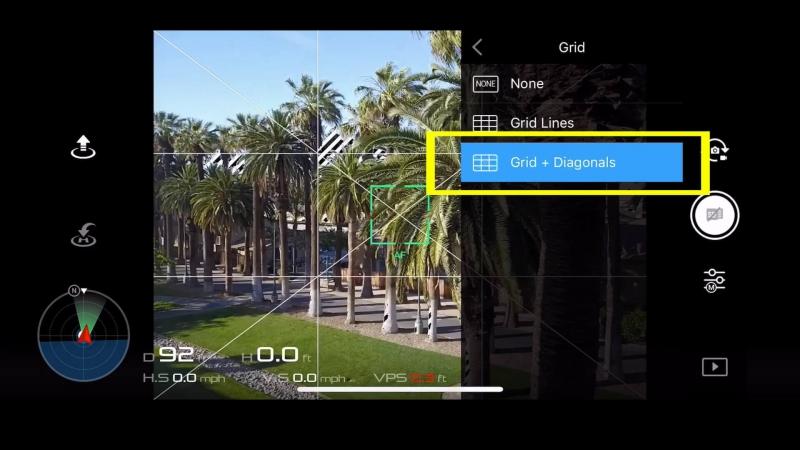
توصیه میکنم حتما قبل از عکاسی هم Grid Lines و هم Center Point را روشن کنید که در تصویر بالا نشان دادهام کجا هستند. این شاخصها برای هر عکاسی لازم و بسیار مفید هستند.
این به شما کمک میکند قاب بندی راحتتر و بهتری را داشته باشید و بتوانید از این خطوط به عنوان یک راهنما یا یک هدایتگر استفاده کنید و سوژهتان را دقیقا در جای درستش قرار دهید.
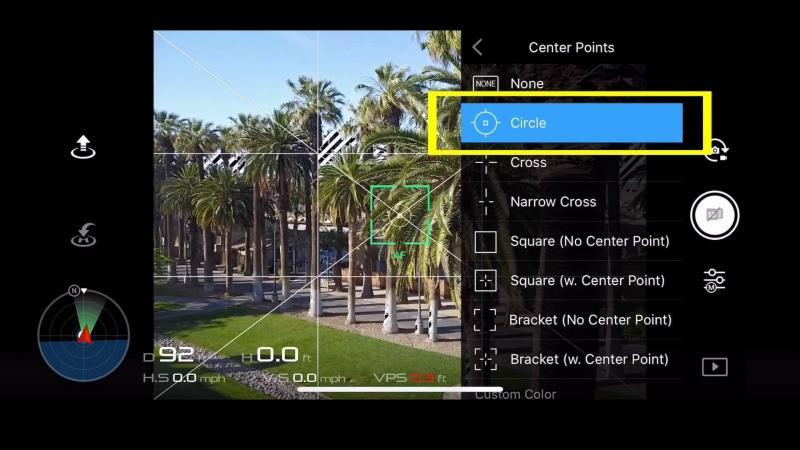
حالتهای عکاسی
اکنون بیایید به منوی بعدی برویم. این منو با نماد دوربین نشان داده شده و درست کنار چرخ دنده است.
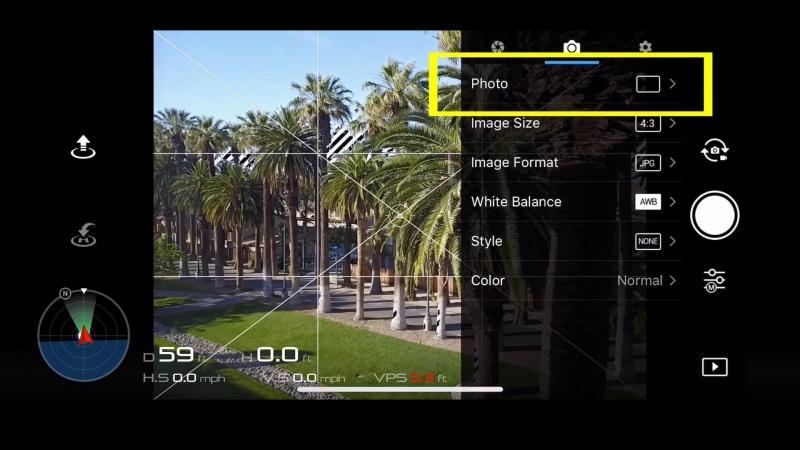
حالت عکس تکی ( SINGLE SHOT MODE )
اگر قصد دارید تنها از یک زاویه عکاسی کنید یا میخواهید یک صحنه را به صورت ساده به تصویر بکشید، باید در حالت عکس تکی باقی بمانید.
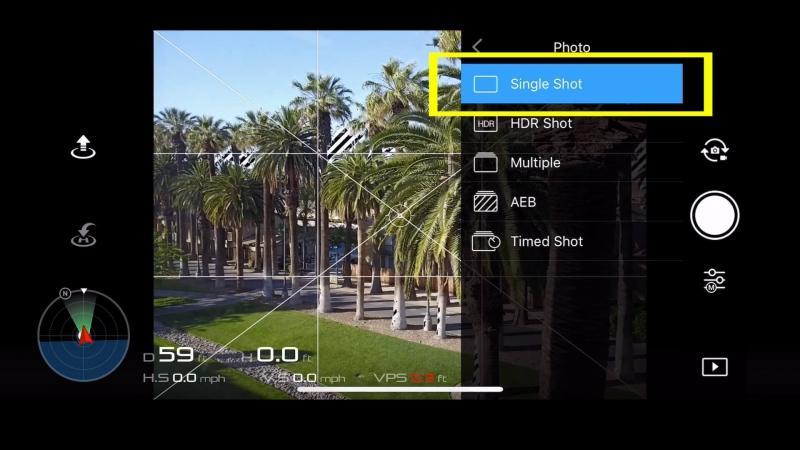
حالت HDR
من شخصا از حالت HDR استفاده نمیکنم، زیرا در این صورت مجبورم عکسهایم را با فرمت JPEG ثبت کرده و خروجی بگیرم که برای یک عکاس حرفهای یک نکته منفی محسوب میشود. این فرمت به ما اجازه نمیدهد کنترل کاملی بر روی تمام آپشنها در مرحله ادیت داشته باشیم.
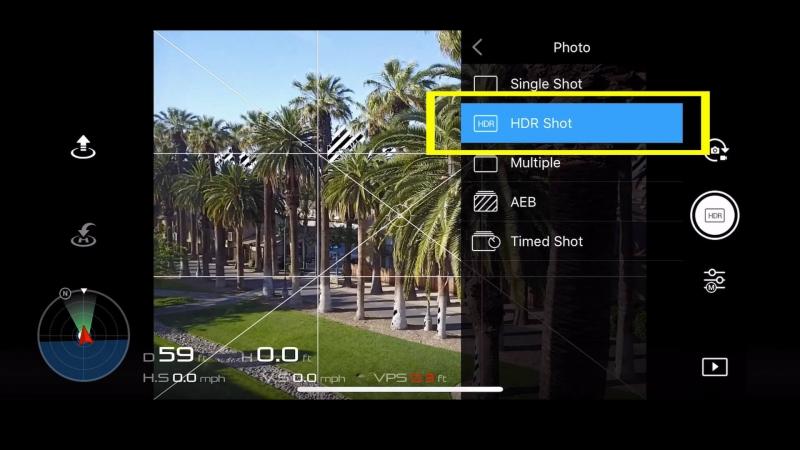
حالت عکاسی چندتایی ( MULTIPLE SHOT MODE )
این حالت در اپلیکیشن DJI Go دقیقا مانند عکاسی پیاپی در دوربینهای DSLR است. این مود برای عکاسی از سوژههای متحرک و در حال حرکت عالی است، چرا که میتوانید تعداد زیادی عکس را ثبت کرده و بهترین را که سوژه در آن فیکس شده را انتخاب کنید.
در این حالت دست کم سه عکس از هر صحنه ثبت شده و البته حداکثر آن نیز به ظرفیت بافر دوربینتان بستگی دارد.
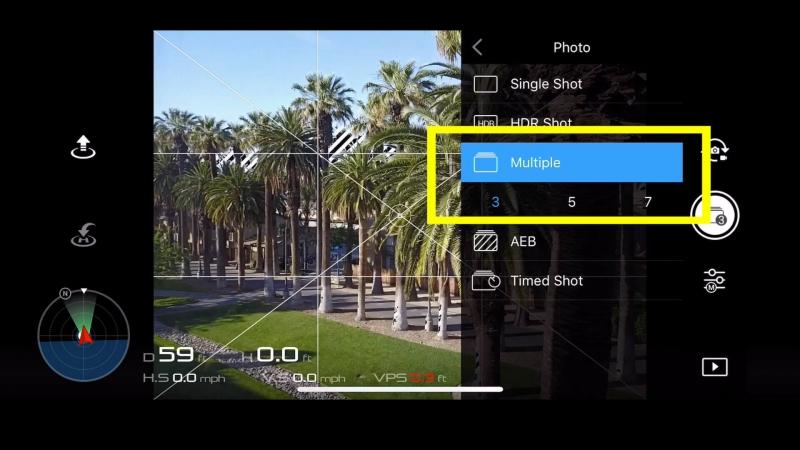
اگر میخواهید از یک ورزشکار در حال اسکیت بورد بازی کردن عکس بگیرید یا از خودروی فرمول 1 که در حال گذر از خط نهایی مسابقه است، بهتر است از این حالت عکاسی استفاده کنید.
براکتینگ خودکار ( AUTOMATIC EXPOSURE BRACKETING )
هنگامی که میخواهید یک تصویر با دامنه پویای زیادی را ثبت کنید، استفاده از حالت تنظیم خودکار براکتینگ AEB یا AUTOMATIC EXPOSURE BRACKETING عالی است.
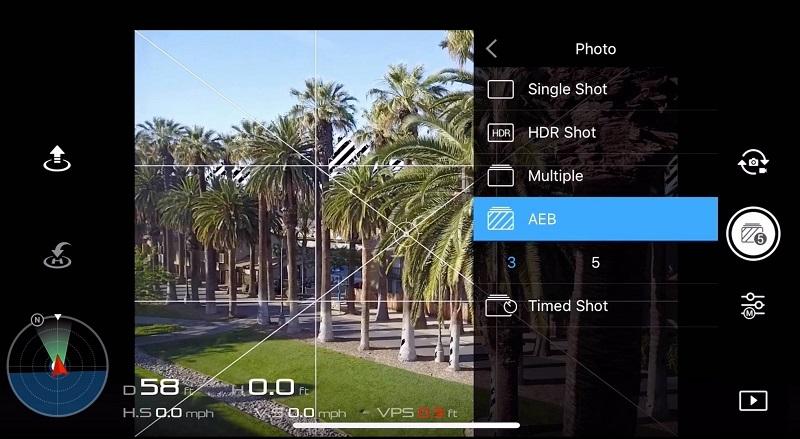
این شاخص به شما کمک میکند چند تصویر با استفاده از نوردهی کم، متوسط و زیاد را ثبت کرده و در قالب چند فایل خام RAW تحویل بگیرید.
بعدا میتوانید این عکسها را با هم ترکیب کنید تا نتیجهای عالی به دست آورید و تعادل نور را در عکستان برقرار کنید.
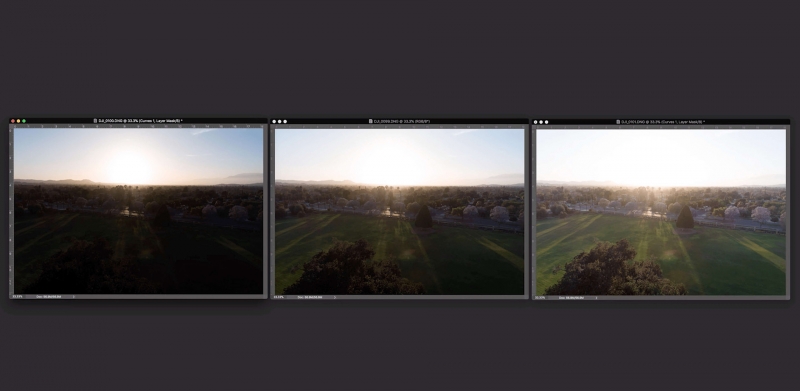
عکاسی با زمانبندی مشخص ( TIMED SHOT )
در نهایت، عکاسی با زمانبندی مشخص در اپلیکیشن DJI Go میتواند برای ثبت یک مجموعه دنبالدار یا برای ضبط ویدیوهای تایم لپس خیلی طولانی، مفید باشد. میتوانید تعدادی عکس را در فواصل زمانی مشخص ثبت کرده و از آنها یک ویدیوی دنباله دار بسازید.
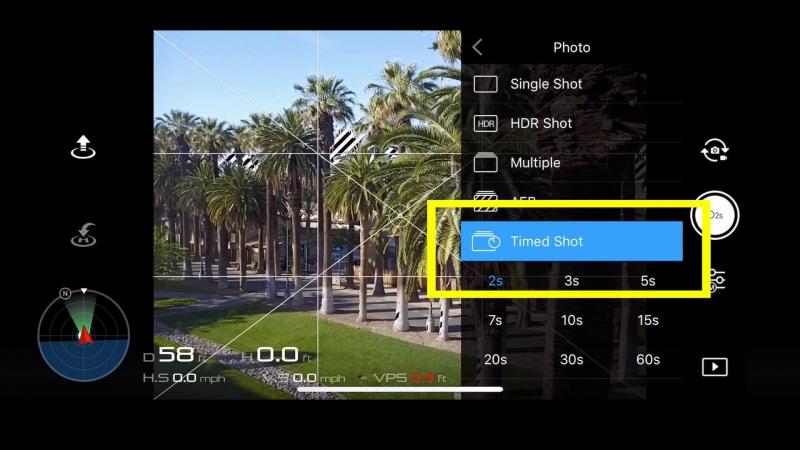
این ویژگی از یک لحاظ دیگر هم بسیار خوب است، اینکه نیازی نیست هر بار دکمه شاتر را فشار دهید و این کار به صورت خودکار انجام میشود.
نسبت تصویر
برای به دست آوردن بیشترین رزولوشن ممکن تصویر، لازم است به بخش نسبت تصویر رفته و آن را روی 4:3 قرار دهید.
البته این نسبت برای پهبادهای سری مویک است و برای سری فانتوم باید آن را بر روی 2:3 تنظیم کنید.
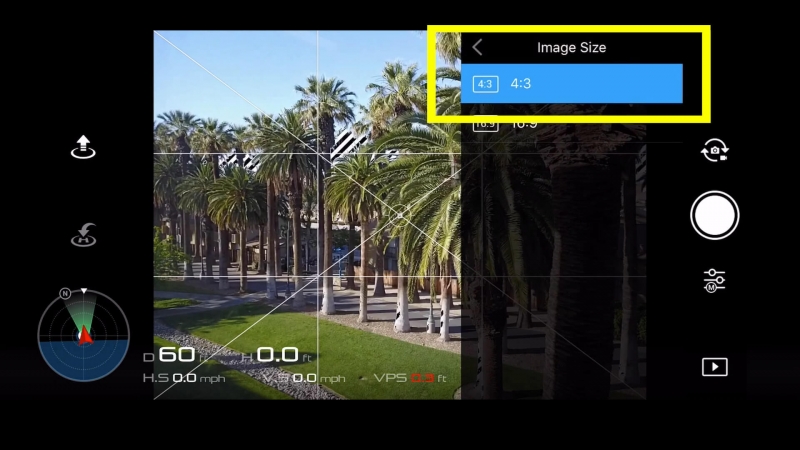
ممکن است شما وسوسه شوید و بخواهید از یک نسبت تصویر متفاوت مانند 16:9 استفاده کنید، چرا که بسیاری از فیلمهای سینمایی از این نسبت بهره میبرند؛ اما در واقع این کار عکسهای شما را خراب میکند و در نهایت با عکسی کوچکتر از حالت عادی و البته کراپ شده مواجه خواهید شد.
بنابراین سعی کنید به جای تغییر نسبت از طریق تنظیمات دوربین، این کار را در مرحله پس پردازش و ادیت انجام دهید.
عکاسی با فرمت خام RAW
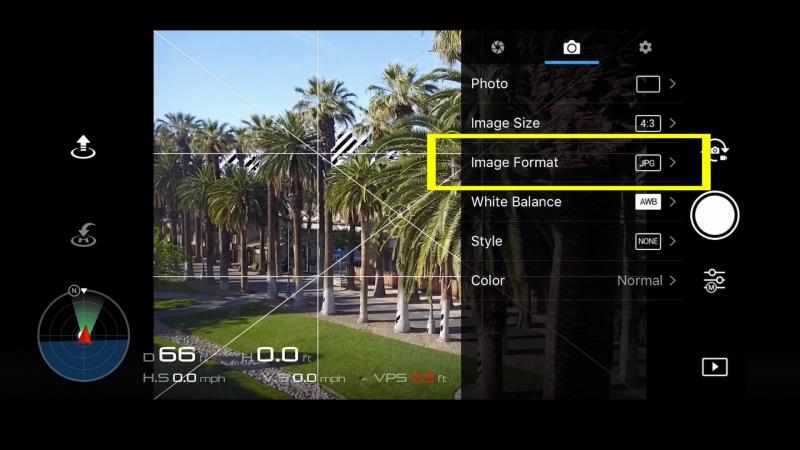
من به شما پیشنهاد میکنم همیشه از فرمت خام RAW برای ثبت عکسهایتان استفاده کنید، چرا که این یک فرمت فشرده نشده است و به شما کیفیت بالاتری را میدهد.
البته اگر هنوز هم با ویرایش تصاویر خام راحت نیستید، میتوانید تنظیمات مربوط به آن را روی حالت JPEG + RAW قرار دهید.
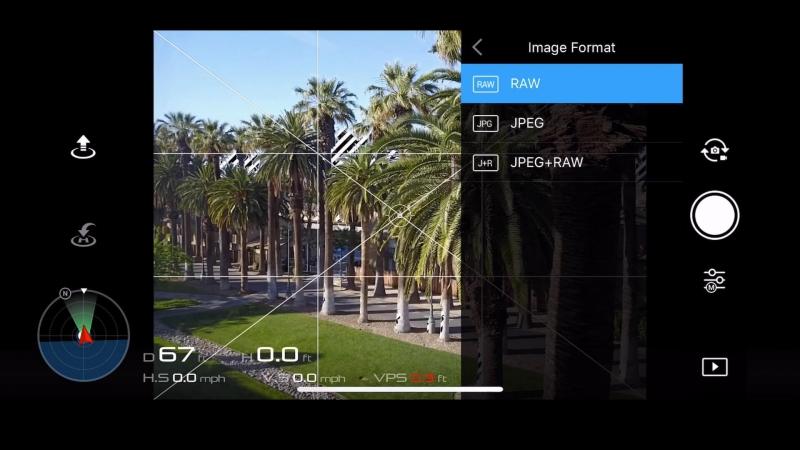
با این کار یک فایل با فرمت JPEG و یک فایل با فرمت خام RAW تحویل خواهید گرفت که میتوانید فایل خام را نگه دارید تا در یک زمان مناسب به ویرایش حرفهای آن بپردازید.
تعادل رنگ سفید یا وایت بالانس
من واقعا هیچ گاه از تنظیم تعادل رنگ سفید به صورت خودکار استفاده نمیکنم، به همین دلیل همیشه سعی میکنم متناسب با شرایط نور در صحنهای که در حال عکاسی از آن هستم، وایت بالانس را تنظیم کنم.
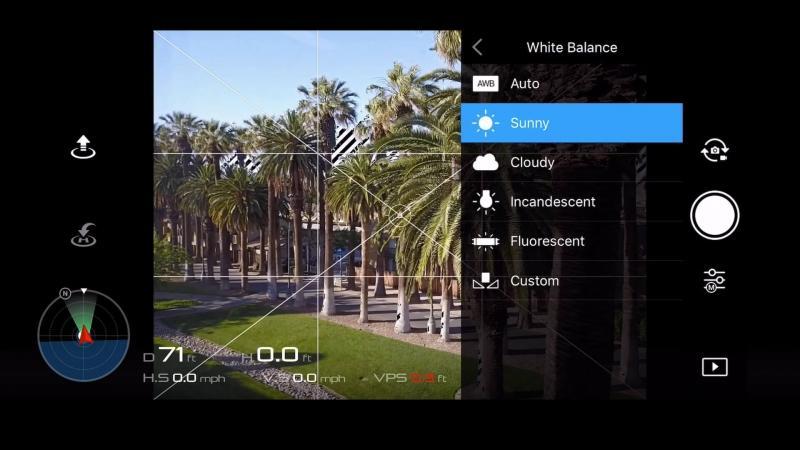
من این کار را انجام میدهم، چرا که میخواهم تمام تصاویر من دمای رنگ یکسانی داشته باشند.
این کار هنگام ویرایش در مراحل پس پردازش آسانتر هم میشود، چرا که میتوانید تنظیمات مربوط به دمای رنگ را در یک عکس کپی کرده و بر روی بقیه تصاویر هم اعمال کنید.
پروفایل STYLE & COLOR
اگر با فرمت JPEG عکاسی میکنید و نمیخواهید بعدا تصاویر خود را در مرحلهی پس پردازش ویرایش کنید، در صورت تمایل میتوانید تنظیمات مختلف را در اپلیکیشن DJI Go از طریق این فهرست امتحان کنید.
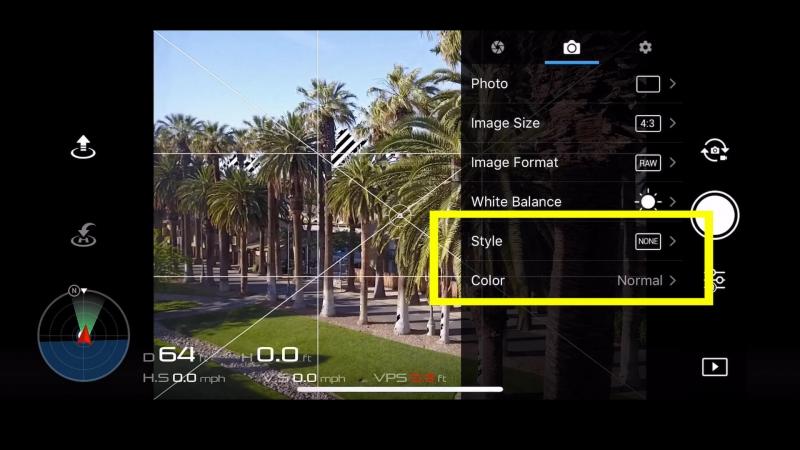
من شخصا از گزینههای پیش فرض رنگی این بخش استفاده نمیکنم، زیرا وقتی با فرمتی به جز فرمت خام RAW عکس میگیرید، همانطور که در بالا گفته شد، عکس تا حدی فشرده خواهد شد.
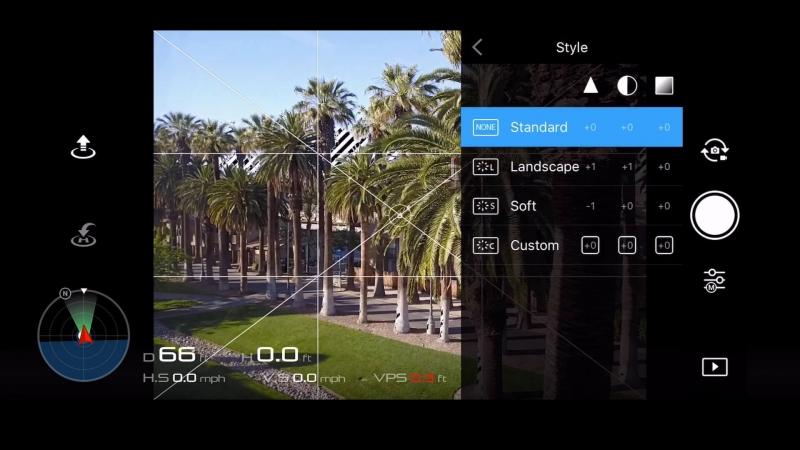
سفارشی سازی دکمهها
آخرین کاری که میخواهم شما را به انجام آن ترغیب کنم، تنظیم و سفارشی سازی دکمهها به صورت دلخواه شماست.

برای انجام این کار، با کلیک کردن بر روی سه نقطه کوچک در سمت راست بالای صفحه خود، به منوی اصلی بروید.
سپس به کنترلر رفته و به پایین اسکرول کنید. برای مثال من میخواهم یکی از دکمهها را تنظیم کنم تا هر زمان از آن استفاده کردم، دوربین در مرکز تصویر فوکوس کند و باعث افزایش سرعت کار من بشود.
حتی دوست دارم دو دکمه مخصوص حرکت دوربین به سمت بالا و پایین تنظیم کنم.
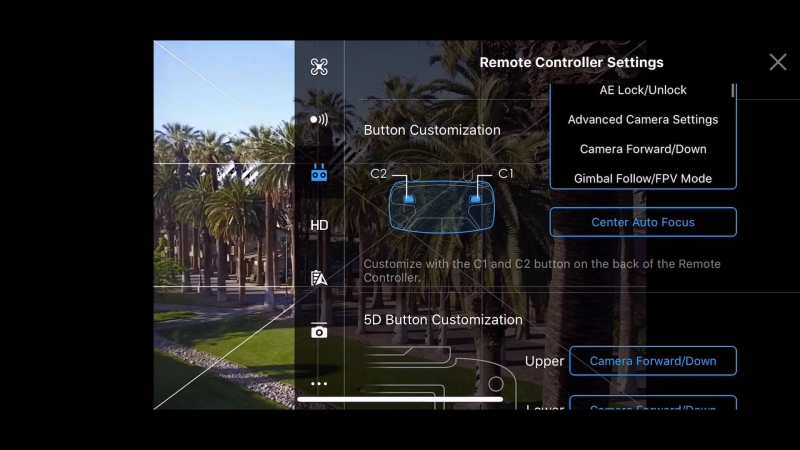
من این کار را انجام میدهم تا بتوانم سریعا دوربینم را به سمت پایین یا بالا و بدون نیاز به حرکت اضافهای حرکت داده و سرعت خود را در کنترل دوربین بالا ببرم.
در نهایت توجه داشته باشید …
من میخواهم شما را ترغیب کنم که تمامی موارد را یاد بگیرید، اما از موارد سطحی و ساده گذر کنید و زمانتان را برای موارد مهمتر بگذارید. سعی کنید تنظیماتی را که بیشتر نیاز دارید پیدا کرده و برای آنها زمان بیشتری را صرف کنید.
شما قطعا دوست ندارید هنگام فیلم برداری از یک صحنه، ناگهان زاویه دوربینتان تغییر کرده و سوژه را از دست بدهید یا قطعا نمیخواهید وایت بالانس خودکار عکستان را نابود کند! همچنین ممکن است استفاده از حالت عکاسی تکی کارتان را خراب کند.
پس سعی کنید با تمام تنظیمات اپلیکیشن DJI Go آشنا شوید و در عین حال روی مواردی که بیشتر نیاز خواهید داشت، تمرکز بیشتری گذاشته و مسلط شوید. به این صورت میتوانید عکاسی فوقالعادهای را با استفاده از پهباد تجربه کنید.
البته در این مقاله سعی کردم تنها به صورت سطحی و مقدماتی شما را با اپلیکیشن DJI Go آشنا کنم و قطعا برای مسلط شدن به آن، نیاز دارید آموزش حرفهایتری را در اختیار داشته باشید. پس من این نوید را به شما میدهم که در مقالهی بعدی به صورت کامل و جزء به جزء تمام موارد اپلیکیشن DJI Go را برایتان بررسی خواهم کرد.
پس همچنان همراه من باشید…
امیدوارم مقاله ” آموزش مقدماتی استفاده از اپلیکیشن DJI GO “ برایتان مفید بوده باشد. نظرات و پیشنهادات خود را با ما در میان بگذارید. همچنین اگر پرسشی داشتید، آن را در قسمت نظرات همین پست مطرح کنید تا پاسخ دهم.















بسیار عالی سپاس فراوان